GoogleのGメール。
無料で使える便利なフリーアドレスの
アカウント作成方法記事にしました。
このGメール持ってると、便利なのでぜひ
作って使ってください。
Gメールアカウント登録
まずはGメールトップ画面にアクセス
⇒ https://www.google.com/intl/ja/gmail/about/
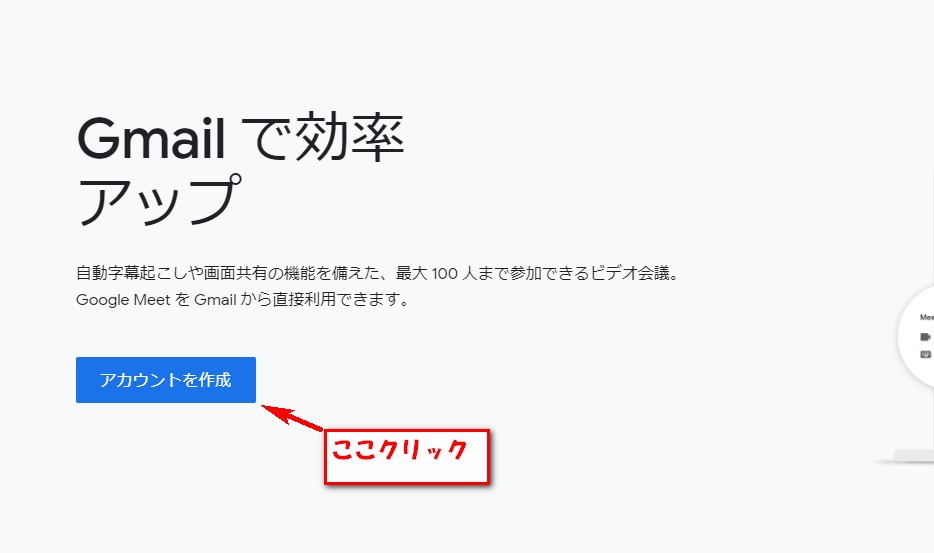
アカウント作成をクリックします。
登録氏名記入
@gmail.comと書かれてる前にお好きな英数字記入
ここに記入したものがあなたのGメールアドレスになります。
6文字から30文字の間で記入。
次にパスワード記入します。
横の確認のところも同じ英数字入れます。
ここで記入したユーザー名とパスワードは今後Gメールに
ログインする際に必要になりますので、忘れないようにしましょう。
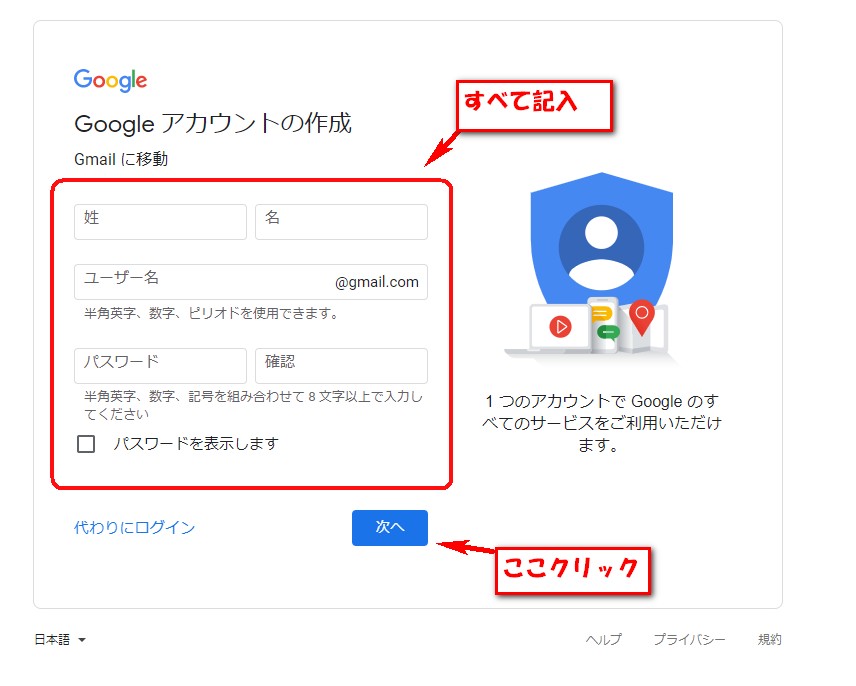
記入が出来たら次へをクリック。
この後は、登録者の環境で内容が変わってくるので、
指示に従って登録してください。
この記事では下記の状態でしたのでこのままで進めていきます。
電話番号と再設定用のメールアドレスのところ
省略可と記載されてるので登録しなくてもOKです。
アカウントのセキュリティ面ではどちらか登録したほうがいい感じです。
今回は登録せずに進みます。
生年月日と性別記入します。
次へをクリック。
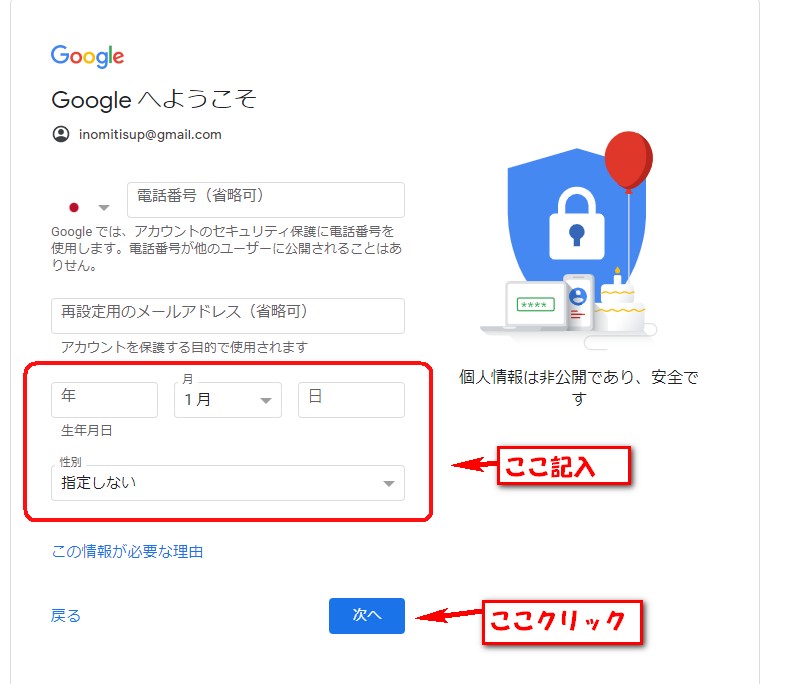
プライバシー ポリシーと利用規約下までスクロールすると
同意するボタンがあるのでクリック。
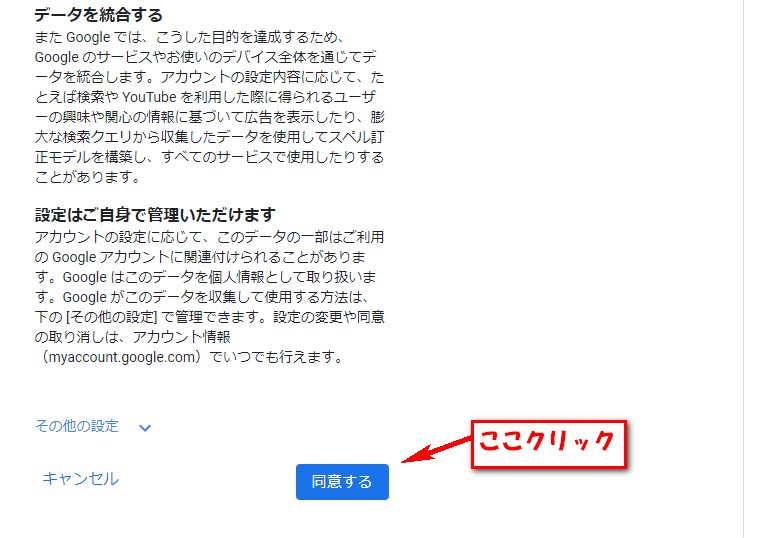
以上でGメールのアカウント作成は完了です。
GメールをiPhoneで使えるようにする
次に登録したGメールをiphoneに登録して使えるようにする方法を書いときます。
設定をタップします。
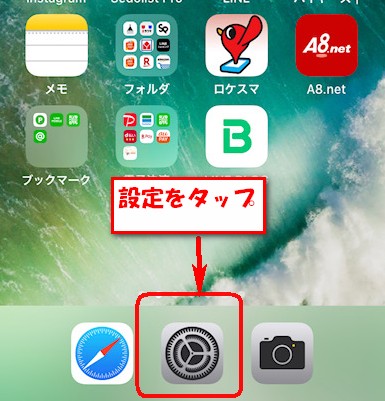
パスワードとアカウントをタップ。
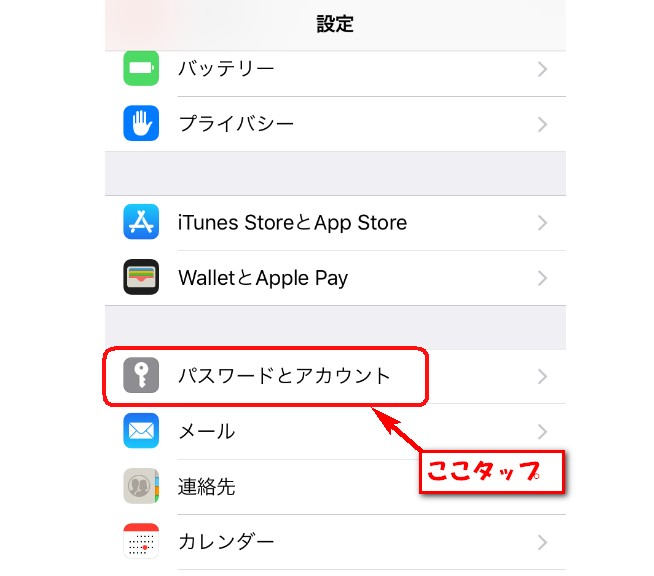
アカウントを追加をタップ。
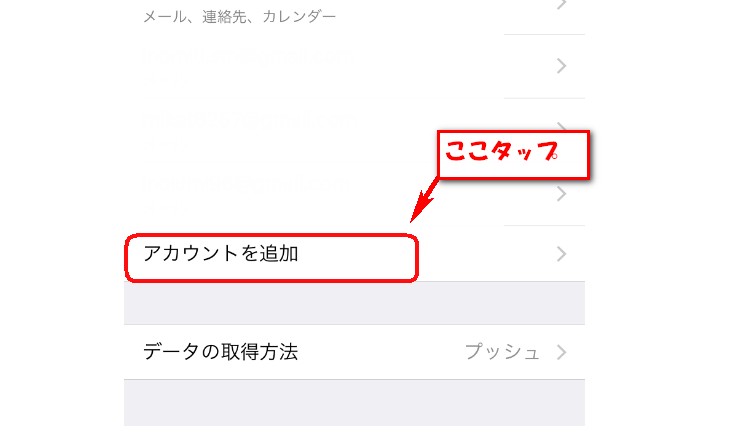
Googleをタップ。
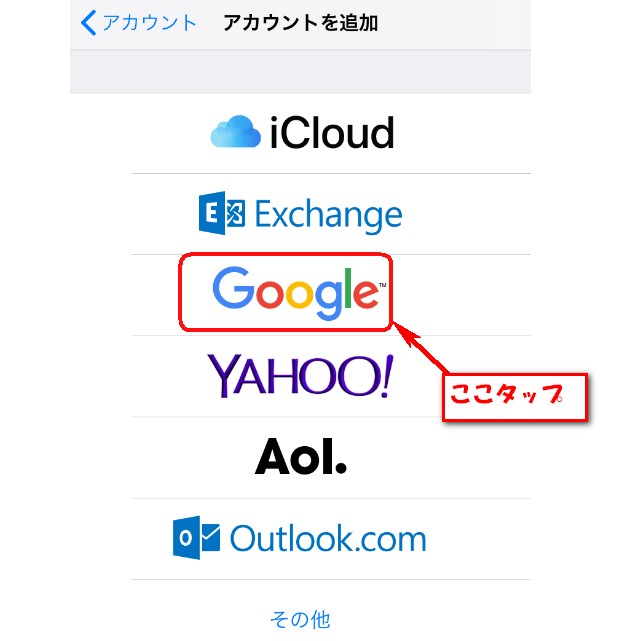
メールアドレスを記入。 次へをタップ。
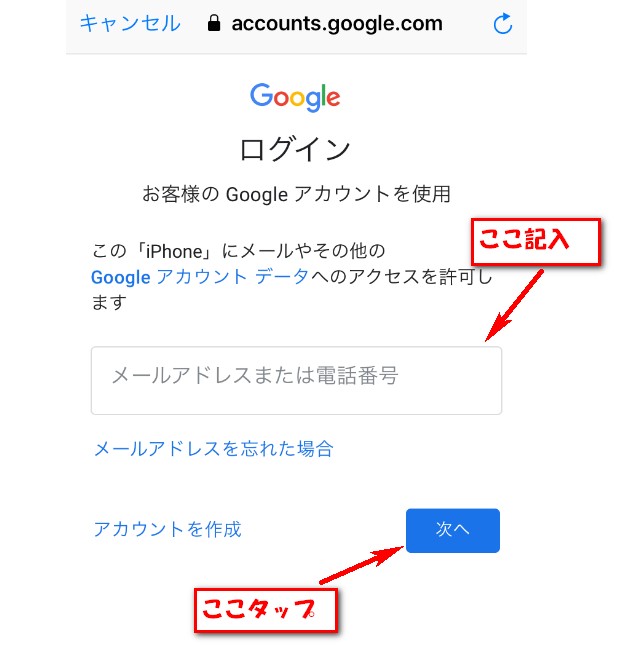
パスワードを記入。次へをタップ。
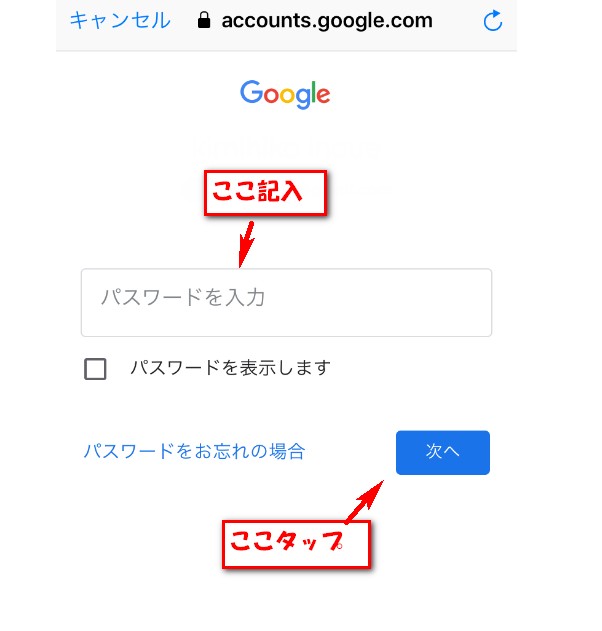
メールの所と緑の表示にして保存をタップ。
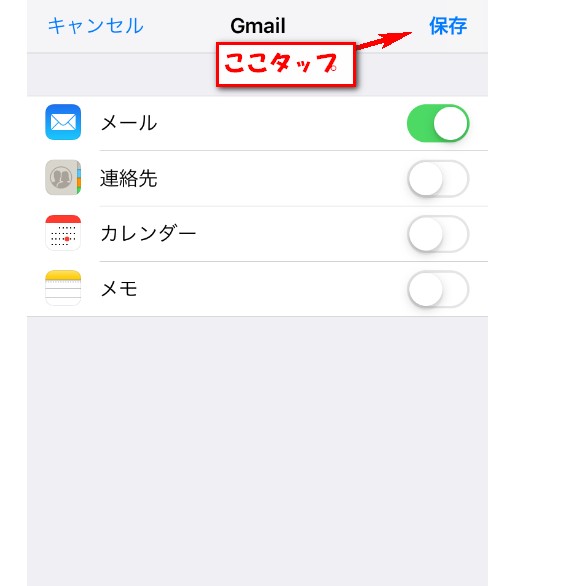
これで先ほど作成したGメールがiphoneでも使用可能。
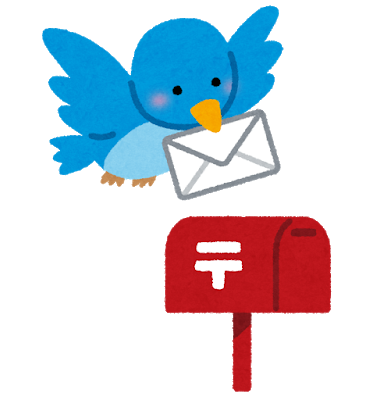


コメント